多种方法助你轻松捕捉屏幕精彩瞬间
在智能手机日益普及的今天,截屏功能已成为我们日常生活中不可或缺的一部分,无论是记录灵感闪现的瞬间、分享有趣的内容,还是保存重要的信息,截屏都能轻松实现,荣耀手机,作为华为旗下的知名品牌,不仅拥有出色的硬件配置和用户体验,其截屏功能也极为丰富和便捷,本文将详细介绍荣耀手机如何通过各种方式进行截屏,帮助用户轻松捕捉屏幕上的每一个精彩瞬间。
基础截屏方法:同时按下音量减键与电源键
这是大多数智能手机通用的截屏方式,荣耀手机也不例外,具体操作步骤如下:
- 打开需要截屏的界面:无论是游戏的高分界面、社交媒体上的搞笑段子,还是工作文档中的重要信息,首先确保你处于想要捕捉的画面上。
- 同时按下音量减键和电源键:在手机右侧,你会找到音量减键和电源键,同时按住这两个键约1-2秒,听到“咔嚓”声或感受到手机轻微震动,即表示截屏成功。
- 查看截屏:截屏后,屏幕右下角会出现一个缩略图,轻轻一点即可查看全屏预览,此时你可以选择分享、编辑或直接删除。
手势截屏:便捷操作,随心所欲
荣耀手机支持多种手势操作,其中就包括手势截屏,这一功能不仅提高了效率,还增加了趣味性。
- 开启手势截屏:进入“设置”->“辅助功能”->“快捷启动及手势”->“截屏”,确保“手势截屏”选项已开启。
- 使用手势操作:
- 单指关节双击屏幕:这是最直观的方式,只需用单指关节部位快速敲击屏幕两下即可截屏。
- 双指关节双击屏幕:对于追求效率的用户,双指关节同时敲击屏幕两次,同样能实现快速截屏。
- 编辑与分享:截屏后,同样可以在屏幕右下角找到缩略图进行编辑或分享。
滚动截屏:长图无忧,一键搞定
对于需要截取长页面的情况,荣耀手机提供的滚动截屏功能尤为实用,无论是网页、聊天记录还是电子书,都能轻松搞定。
- 启动滚动截屏:在需要截取长图的界面,使用单指关节在屏幕上画“S”形轨迹(或三指下滑),即可启动滚动截屏。
- 调整与结束:手机会自动滚动并截取整个页面内容,当滚动到你想要停止的位置时,点击屏幕任意位置即可停止并生成长图。
- 保存与分享:完成后,同样可以在通知栏或缩略图中找到截图进行查看、编辑和分享。
部分截屏:精准截取,随心所欲
除了上述几种全屏截取方式外,荣耀手机还支持部分截屏,即用户可以根据需要选择特定区域进行截取。
- 打开需要截取的界面。
- 使用单指关节在屏幕上画出闭合的图形(如圆形或方形),手机会自动识别并截取所选区域。
- 完成后,可以直接在截图上进行编辑或选择保存、分享等操作。
智能识别与编辑工具:让截图更加生动
荣耀手机的截图不仅限于简单的保存和分享,还内置了丰富的编辑工具,让截图更加生动有趣。
- 涂鸦功能:可以在截图上自由添加文字、箭头、线条等,用于标注或突出重点。
- 裁剪与调整:对截图进行裁剪、旋转、缩放等操作,以适应不同需求。
- 滤镜与贴纸:应用各种滤镜效果和贴纸装饰,让截图更加个性化和有趣。
- 分享至社交平台:一键将截图分享至微信、微博、QQ等社交平台,方便快捷。
注意事项与常见问题解答
- 保护隐私:在进行截屏操作时,请确保不会侵犯他人隐私或违反相关规定,在群聊中避免截取他人敏感信息。
- 内存占用:频繁截屏会占用一定的存储空间,建议定期清理不必要的截图以释放空间。
- 耗电问题:虽然截屏操作本身耗电量不大,但频繁使用可能会影响电池寿命,建议合理安排使用频率。
- 更新系统:确保手机系统和相关应用更新至最新版本,以获取最佳功能和安全性支持。
荣耀手机提供了多种便捷高效的截屏方式,无论是基础操作还是高级功能都应有尽有,无论是工作学习还是娱乐社交,都能轻松应对各种截屏需求,希望本文能帮助你更好地掌握荣耀手机的截屏技巧,享受科技带来的便利与乐趣!
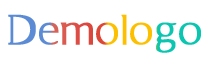





 京公网安备11000000000001号
京公网安备11000000000001号 京ICP备11000001号
京ICP备11000001号
还没有评论,来说两句吧...